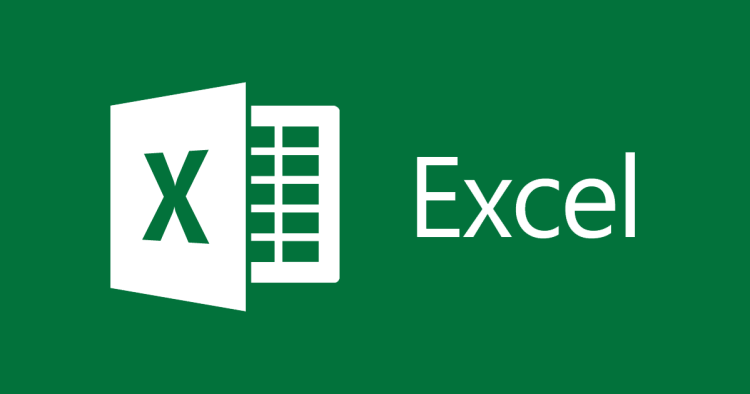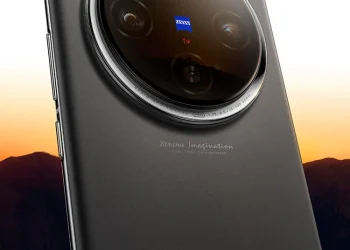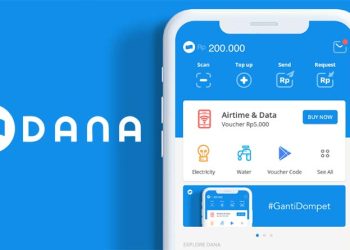PANTAU LAMPUNG — Microsoft Excel, sebuah software pengolahan data menggunakan spreadsheet, kerap digunakan untuk menghitung, menganalisis, dan menyajikan data secara otomatis. Selain itu, Microsoft Excel juga dimanfaatkan oleh tenaga pendidik untuk menciptakan berbagai jenis media pembelajaran interaktif, mendukung proses pembelajaran jarak jauh agar lebih efektif dan terarah.
Dengan menggunakan Microsoft Excel sebagai media pembelajaran, siswa dapat lebih mudah memahami materi yang disampaikan oleh guru. Berikut adalah beberapa langkah untuk memanfaatkan Microsoft Excel dalam menciptakan media pembelajaran interaktif, khususnya untuk mata pelajaran matematika.
Fungsi-Fungsi di Microsoft Excel yang Bermanfaat untuk Pembelajaran
1. Statistika: Memudahkan dalam perhitungan penjumlahan, rata-rata, dan permutasi.
2. Fungsi Matematika: Termasuk logaritma dan akar.
3. Fungsi Trigonometri: Seperti sin dan tangen.
4. Matriks: Termasuk determinan matriks, invers matriks, dan hasil perkalian matriks.
5. Logika: Melakukan komparasi Boolean.
6. Fungsi Keuangan: Seperti periode pembayaran dan suku bunga.
Langkah-Langkah Membuat Media Pembelajaran Interaktif
1. Menyajikan Data dalam Bentuk Tabel dan Diagram Batang
Untuk menyajikan data, langkah pertama adalah memasukkan data ke dalam worksheet. Data baik berupa angka maupun kategori diketik pada cell yang aktif, satu cell untuk satu item saja.
1. Masukkan Data ke Worksheet
– Ketik data pada cell yang aktif.
– Gunakan pengatur lebar kolom dan baris secara otomatis agar lebih rapi. Pilih kotak kecil di pojok kiri atas (di atas A dan di sebelah 1), arahkan kursor, dan klik sehingga semua cell tersorot.
– Atur lebar kolom dan baris dengan menempatkan pointer mouse pada garis batas kolom atau baris dan geser sesuai kebutuhan.
2. Memberikan Judul Data
– Untuk menambahkan judul, aktifkan cell A1. Dari menu bar, pilih Insert, lalu klik Row.
2. Mengurutkan Data
Data dapat diurutkan dari yang terkecil ke terbesar (ascending) atau dari yang terbesar ke terkecil (descending). Urutan berdasarkan abjad dapat disusun dari A sampai Z (naik) atau dari Z sampai A (turun).
1. Cara Mengurutkan Data
– Sorot dan blok semua data yang ada.
– Dari menu bar, klik Data dan pilih Sort.
– Pilih kolom yang ingin diurutkan pada Sort by dan tandai opsi Ascending atau Descending di sebelah kanan untuk memilih urutan naik atau turun.
3. Menggunakan Aturan Pertambahan dan Fungsi
Excel menyediakan berbagai fungsi untuk mempermudah perhitungan statistik seperti rata-rata, nilai terbesar, dan sebagainya.
4. Menghitung Rata-Rata dan Nilai Terbesar
– Gunakan fungsi =AVERAGE(range) untuk menghitung rata-rata.
– Gunakan fungsi =MAX(range) untuk menemukan nilai terbesar.
Dengan langkah-langkah ini, Microsoft Excel dapat menjadi alat yang sangat efektif dalam menciptakan media pembelajaran interaktif, membantu siswa memahami materi dengan lebih baik dan menjadikan proses pembelajaran lebih menarik dan terarah.***